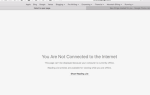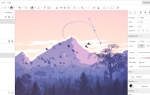Содержание
Если у вас есть одна собака, сделать отличную фотографию, если не просто, по крайней мере, возможно. Положите их, где хотите, настройте камеру и снимите, надеясь получить идеальную позу. Проблема в том, что если у вас более одной собаки, они никогда не будут хорошо выглядеть одновременно. Пока один направляет свой внутренний Zoolander, другой будет нюхать свой зад. Любой, кто говорит, что с профессиональными моделями трудно работать, лжет.
С Adobe Photoshop, однако, вы можете подделать его. Все, что вам нужно, это одна хорошая фотография каждой собаки, и вы сможете объединить их вместе в потрясающий портрет. Давайте посмотрим, как.
Некоторые из методов в этой статье относительно продвинуты. Если вы только начинаете, ознакомьтесь с руководством для начинающих по Photoshop.
или пройти один из этих замечательных курсов
,
Отстрел ваших собак
Прежде всего, вам нужно стрелять в своих собак. Нет, не так. Выберите место и принесите их туда. Это помогает, если у вас есть помощник. Я взял моего брата и двух моих собак на гору, но вы можете выбрать более легкие места, такие как ваша передняя комната.
На конце камеры вам понадобится штатив. Вы собираетесь создать композит (как с левитацией, которую я показал
) где вы вырезаете и комбинируете более одного изображения — чтобы сделать это проще, вам нужно убедиться, что камера не перемещается между каждым снимком.

Установите камеру и сфокусируйтесь вручную на том месте, где вы хотите, чтобы собаки сидели. Убедитесь, что вы снимаете в RAW
и использование вашей камеры в ручном режиме. Возьмите фоновую табличку, затем попросите помощника расположить одну из собак в кадре. Неважно, что сейчас делает другая собака.

Работайте с первой собакой, пока вы не получите хорошую экспозицию, а затем попросите помощника расположить вторую собаку и работать с ней. Не беспокойтесь о том, что ваш помощник находится в кадре, мы удалим их в Photoshop.

Если у вас есть навыки работы с Photoshop, вы даже можете снимать разные части своих собак по отдельности. В итоге я поменял голову с одного выстрела на тело с другим с моими собаками. Немного легче сделать все идеально в камере, но это может оказаться невозможным, если ваши собаки особенно неуклюжи.
1. Импорт изображений
Импортируйте изображения в каталог Adobe Photoshop Lightroom
и пройти через них. Вы ищете лучший снимок каждой собаки, а также фоновую пластинку. Когда вы их получите, откройте их как стек слоев в Photoshop, перейдя в Фото> Редактировать в> Открыть как слои в Photoshop…
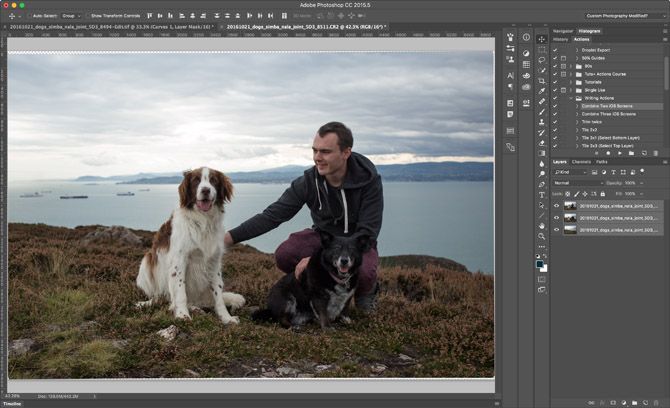
Я использовал три фотографии: одну из Симба (белая собака), одну на заднем плане и одну из Нала (черная собака). Я на самом деле использовал лицо Налы из рамки Симбы, потому что по какой-то причине они оба смотрели на меня в нужное время. Вы можете увидеть мои изображения выше.
2. Настройка документа
Перед погружением стоит все настроить, чтобы все прошло гладко. Выберите все слои и перейдите к Edit> Auto-Align Layers. Фотошоп выстроит все в ряд и избавит от любых небольших различий между каждым снимком.
Пройдите и назовите каждый слой. Вы также можете вырезать объекты, которые вы используете. Например, на слое Simba я использовал инструмент Marquee (M), чтобы выбрать его, а затем нажал Command + J (Control + J на ПК) дублировать его на новый слой. Затем я удалил старый слой со всеми несущественными данными.
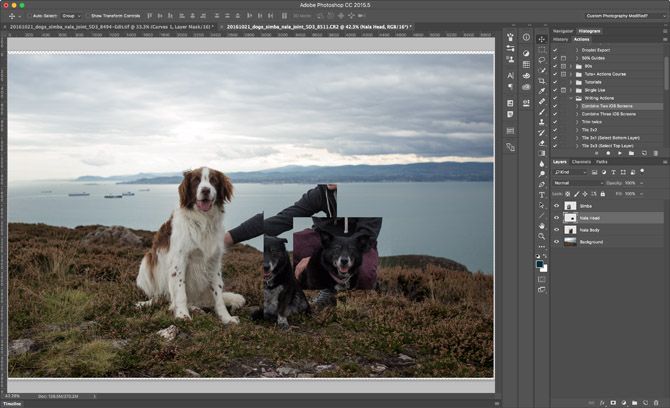
В конце этого процесса у меня было четыре слоя:
- Фон
- Тело нала
- Нала Хэд
- Simba
У вас, вероятно, будет фоновая пластина и один слой для каждой собаки. Вы также можете сгруппировать каждую собаку в отдельную папку, если вы используете более одного слоя.
3. Смешивание собак в
Начните с первой собаки и добавьте маску слоя. С помощью мягкой мягкой кисти обойдите край и убедитесь, что он хорошо вписывается в фоновую пластину. Если слой слишком яркий или темный, добавьте слой Curves
в качестве обтравочной маски (удерживая нажатой клавишу «Alt» или «Option» и щелкнув на щели между двумя слоями), немного затемните ее. Вот что я должен был сделать со своим слоем симбы.
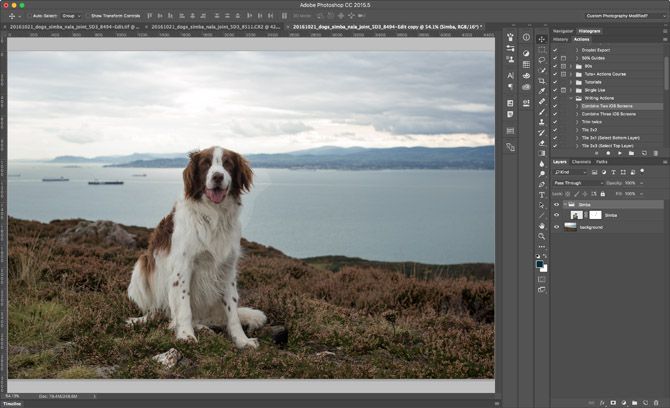
Затем повторите процесс со вторым слоем собаки. Не торопитесь, смешивая области между ними. Будьте очень осторожны и используйте инструмент Кисть или Перо
везде, где собаки пересекаются с вашим помощником.
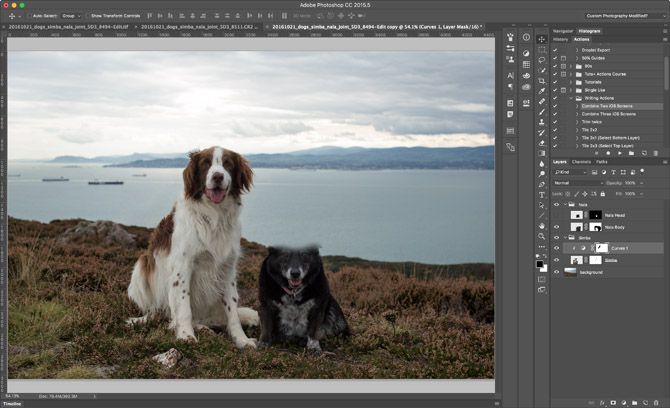
Продолжайте добавлять собак, пока не закончите.
4. Поменяйте голову собаки
К настоящему времени все должно выглядеть хорошо, и этот шаг не является обязательным. Для меня у меня была отличная голова нала, которую я хотел использовать, но положение тела было неправильным. Если вы находитесь в такой же ситуации, следуйте инструкциям.
Чтобы поменять голову собаки, процедура такая же, как и методы, которые я использовал в прошлом году в композиции с куклой-убийцей.
и портрет черепа
,
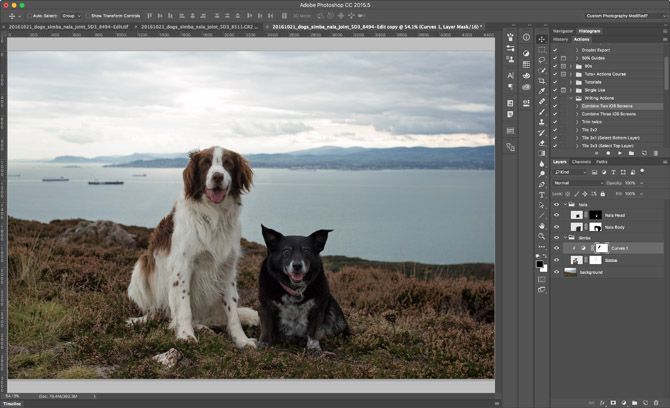
Поместите новую голову туда, где вы хотите, и добавьте черную маску слоя. С помощью кисти медленно покрасьте в белый цвет, чтобы раскрыть новую голову. Не торопитесь, прорабатывая все, переходя назад и вперед и естественным образом смешивая переходы. Вы можете видеть, как я делаю это в видео, которое сопровождает этот пост. Мне потребовалось около трех попыток, чтобы получить то, чем я был доволен, так что не беспокойтесь, если вы не сделаете это правильно с первого раза.
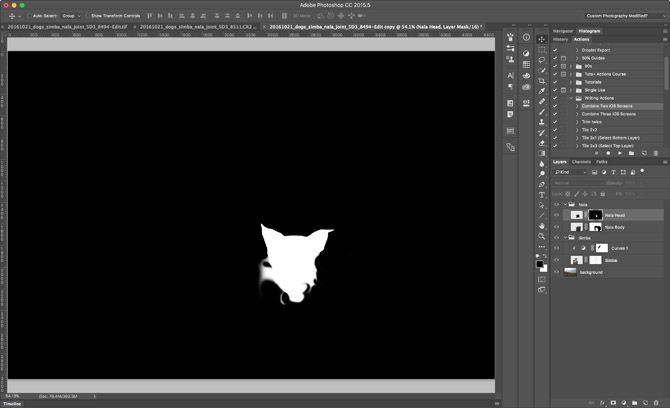
Поскольку у собак есть мех, эта процедура намного проще, чем с человеком. Вы можете избежать неприятностей. Как только вы почти достигли цели, уменьшите масштаб и посмотрите, как это выглядит издалека. Помните, что вещи, которые не выглядят идеально на 300%, часто выглядят великолепно на расстоянии нескольких футов.
5. Завершить изображение
Теперь, когда составлен, пришло время закончить изображение. Вы должны сделать такие вещи, как:
- Отрегулируйте яркость, контрастность и цвета
,
- Цветовой тон вашего изображения
,
- Устранить любые пятна (я покажу, как в моей статье о восстановлении старых фотографий)
,
- Добавить виньетку (я покажу, как в этой статье создавать винтажный образ Хэллоуина
).
- Обрежьте его так, чтобы он выглядел хорошо сложенным
,
Вы можете увидеть мой окончательный результат чуть ниже. Войдите и сделайте изображение своим.

Твой ход
Если вы приложили немало усилий, чтобы сделать потрясающую фотографию своих собак, с этим стоит что-то сделать. Выйди, распечатай и отдай кому-нибудь в подарок.
Если вы согласны, пожалуйста, поделитесь своими результатами в комментариях ниже.